Youtube 영상 시청 기록, 댓글 확인 및 지우기
자신의 구글 계정으로 로그인하고 유튜브에서 시청한 동영상, 검색 기록, 댓글, 실시간 채팅 기록들을 삭제할 수 있다.
윈도우 크롬 브라우저에서 시청 기록, 등록한 댓글 확인 및 제거
- Youtube 사이트 [링크]
- 모니터 좌측 상단 유튜브 옆 三 아이콘 클릭
- "최근 본 동영상" 클릭

최근 본 동영상 페이지에서 자신이 가장 최근 시청한 동영상부터 확인 가능하다.
- 시청 기록 : 내 구글 유튜브 계정으로 시청한 모든 동영상
- 검색 기록 : 유튜브에서만 검색한 결과
- 댓글 : 동영상에 등록한 댓글, 댓글의 댓글 (대댓글) 확인
- 커뮤니티 : 유튜브 계정에 커뮤니티를 생성한 유튜버의 커뮤니티에 등록한 댓글
- 실시간 채팅 : "최초 공개" 로 유튜브 영상을 공개하는 채팅창에 등록한 댓글

시청 기록 삭제하기
- 제거하고 싶은 동영상 위에 마우스 커서 올리기
- 우측에 생성되는 X 버튼 클릭 (시청 기록에서 삭제)
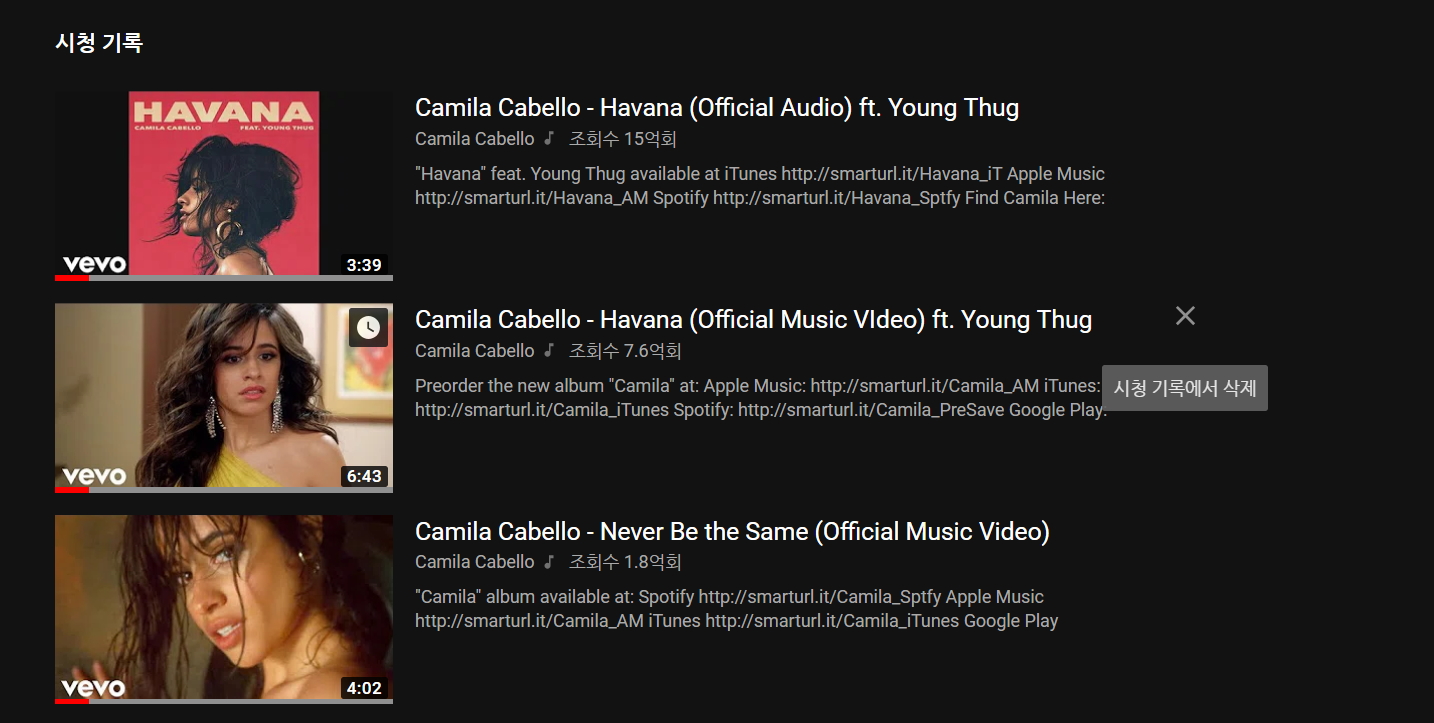
유튜브 댓글 삭제
- 스크린 우측 "기록 유형" 에서 "댓글" 선택
- 지우고 싶은 댓글 위에 마우스 커서 올리기
- ··· 중간 점 클릭 후 "삭제"

모바일에서 유튜브 시청 기록 삭제하기 (아이폰 Safari 사파리)
- 모바일 유튜브 접속
- 우측 상단 프로필 아이콘 탭 눌러 자신의 유튜브 페이지로 이동
- "기록" 탭

"기록" 으로 넘어가면 시청 기록과 검색 기록 두 가지를 확인 및 삭제할 수 있다.
- 지우려는 동영상 우측의 중간점 아이콘 탭
- 시청 기록에서 삭제 탭

모바일 유튜브 UI에서는 PC와 달리 시청 기록, 검색 기록만 제공하기에, 댓글 및 커뮤니티, 실시간 채팅 기록을 확인하려면 모바일 페이지를 PC 데스크탑 버전으로 바꿔준다.
- 아이폰 사파리 기준) 주소 옆의 새로고침 버튼 길게 눌러 데스크탑 버전 전환하거나
- 하단 공유 버튼 누르고 "데스크탑 버전 보기" 탭하기

PC 버전으로 전환 후 위 윈도우 크롬과 똑같은 스텝으로 시청 기록으로 진입하면 모바일 버전에 없던 댓글, 커뮤니티, 실시간 채팅이 나타난다.
